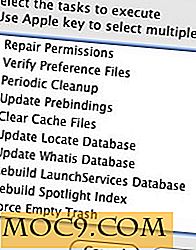Hoe u uw RSS-feed abonnementen filtert en alleen de items leest die u zoekt
Ik ben geabonneerd op veel RSS-feeds en ik wens vaak dat ik de inhoud kon filteren die in elke feed wordt weergegeven. Waarom? Nou, elke dag zijn er tal van artikelen over onderwerpen waar ik geen interesse in heb, dus het is zinloos om die berichten in mijn feedlezer te laten weergeven. Mogelijk hebt u een soortgelijk probleem.
In plaats van tijd te verspillen aan het doorzoeken van alle feeditems die u niet wilt lezen, zou het dan niet eenvoudiger zijn om ze volledig te filteren? Vandaag laat ik je zien hoe je dat kunt doen met behulp van de gratis online service Feed Rinse.
Exporteer uw RSS-feeds
Voordat u zich aanmeldt voor een Feed Rinse-account, moet u uw feeds exporteren van uw RSS-lezer naar keuze. Als u dit eerst doet, wordt het gemakkelijker als u uw Feed Rinse-account maakt.
Als u Google Reader gebruikt, kunt u uw RSS-feeds exporteren door het volgende te doen:
- Klik op het tandwielpictogram en klik vervolgens op 'Reader-instellingen'.

- Klik op het tabblad "Importeren / exporteren" (tussen Goodies en Verzenden naar).
- Klik in het gedeelte 'Uw gegevens exporteren' op 'Gegevens downloaden via Afhaal'. U wordt doorgestuurd naar Google Takeout op een nieuw tabblad.
- Klik op de knop 'Archief maken' onder aan uw Reader-afhaalinformatie.

- Uw archief wordt aangemaakt en u kunt het downloaden en opslaan op uw computer.

- Omdat je archief wordt gedownload als een gecomprimeerd bestand, moet je de map unzippen zodat je toegang hebt tot elk afzonderlijk bestand in je archief.
Filter uw RSS-feeds
Nu u uw RSS-feedabonnementen hebt ontvangen van Google Reader, is het tijd om ze in Feed Rinse te importeren voor filteren.
1. Ga naar de Feed Rinse-website, klik op de knop "Nu aanmelden" en maak een gratis account. Met dit account kunt u maximaal 500 feeds filteren.
2. Klik vervolgens op de knop "Laten we beginnen" en u kunt uw feeds toevoegen. U kunt elk feedabonnement één voor één invoeren (via URL) of het subscriptions.XML-bestand gebruiken dat u hebt gedownload van Google Takeout.

3. Zodra u op de knop 'Importeren' klikt, worden uw feeds in ongeveer 20-30 seconden geïmporteerd in Feed Rinse.

4. Nu kunt u door uw feeds bladeren en de abonnementen kiezen die u wilt filteren. Als je klaar bent, klik je op de groene knop 'Regels instellen' voor de gewenste feed om te beginnen met het instellen van je filters. Er zijn twee regelopties:
- U kunt ervoor kiezen om specifieke berichten te blokkeren en de voorwaarden in te stellen waaraan moet zijn voldaan om die berichten te verbergen.
- U kunt ervoor kiezen om specifieke berichten toe te staan en de voorwaarden in te stellen waaraan moet worden voldaan voordat die berichten worden weergegeven.
5. Er zijn talloze opties om uw feeds te filteren en u kunt zoveel voorwaarden hebben als u wilt.

U kunt bijvoorbeeld berichten verbergen die al dan niet een specifiek woord bevatten in de titel, het hoofdgedeelte of als een tag. Evenzo kunt u ervoor kiezen om alleen berichten weer te geven die wel of geen specifieke zoekwoordgroep bevatten in de titel, het hoofdgedeelte of de tag. Er zijn veel mogelijkheden hier, waarmee u uw RSS-feedabonnement naar wens kunt aanpassen.
Lees uw gefilterde RSS-feeds
Nadat u al uw feeds heeft doorgenomen en regels heeft ingesteld, weet u zeker dat u zich afvraagt hoe u uw aangepaste feeds kunt lezen. Er zijn twee opties, maar de eenvoudigste methode is om de feeds eenvoudig te exporteren.

U kunt een OPML-bestand (met uw gefilterde feeds) downloaden van Feed Rinse en deze vervolgens importeren in de RSS-lezer van uw voorkeur.
Als u Google Reader gebruikt: klik op het tandwielpictogram, ga naar 'Reader-instellingen', klik op het tabblad Importeren / exporteren en upload vervolgens het OPML-bestand dat u hebt gedownload via Feed Rinse.
Daarna zou je ze in je RSS-feedlezer moeten zien en kun je je uitschrijven voor de originele feed, zodat je geen dubbele items meer hebt.